win10正式版系统的服务列表非常好用,可以帮助用户调整服务的设置项,来管理系统。但是一些用户反馈说不知道怎么打开Win10服务列表,此问题让很多用户感到疑惑,为帮助用户能够快速打开服务列表,下面分享具体打开Win10服务列表的方法。
方法一、借助任务管理器
1、在Win10任务栏空白处单击鼠标右键,在弹出菜单中点击“任务管理器”。
2、在任务管理器窗口,点击切换到“服务”选项卡,对着任意服务项目,单击鼠标右键,点击弹出菜单中的“打开服务”即可打开Win10服务列表。
方法二、通过运行命令
使用Win+R调出运行命令,在输入框中输入services.msc后,再按回车键,就会打开系统服务项目列表窗口了。
方法三、图形操作方法
1、在Win10系统桌面,使用鼠标右键单击此电脑图标,点击弹出菜单中的“管理”。
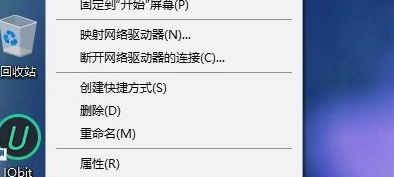
2、在计算机管理窗口,在左侧界面,依次展开服务和应用程序,然后点击选择“服务”,Win10服务列表就会出现在右侧窗口中了。
上述就是打开win10服务列表的方法,打开系统服务可以帮助用户更好的操作电脑。
点击阅读全文

2.9MM
下载
MyDockFinder绿色版(把Win10变成Mac OS)
73.1MM
下载
Alternate Font Sizer(Win10字体修复工具)
1.1MM
下载